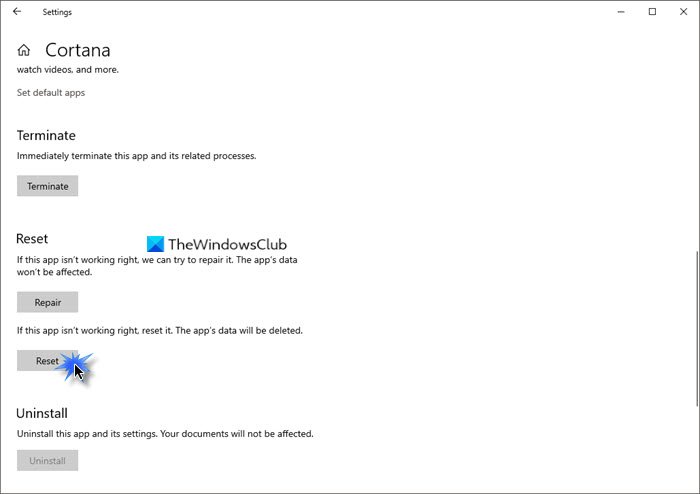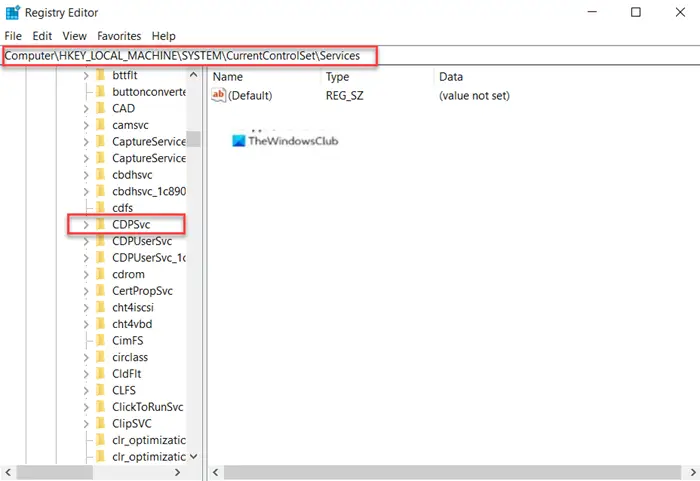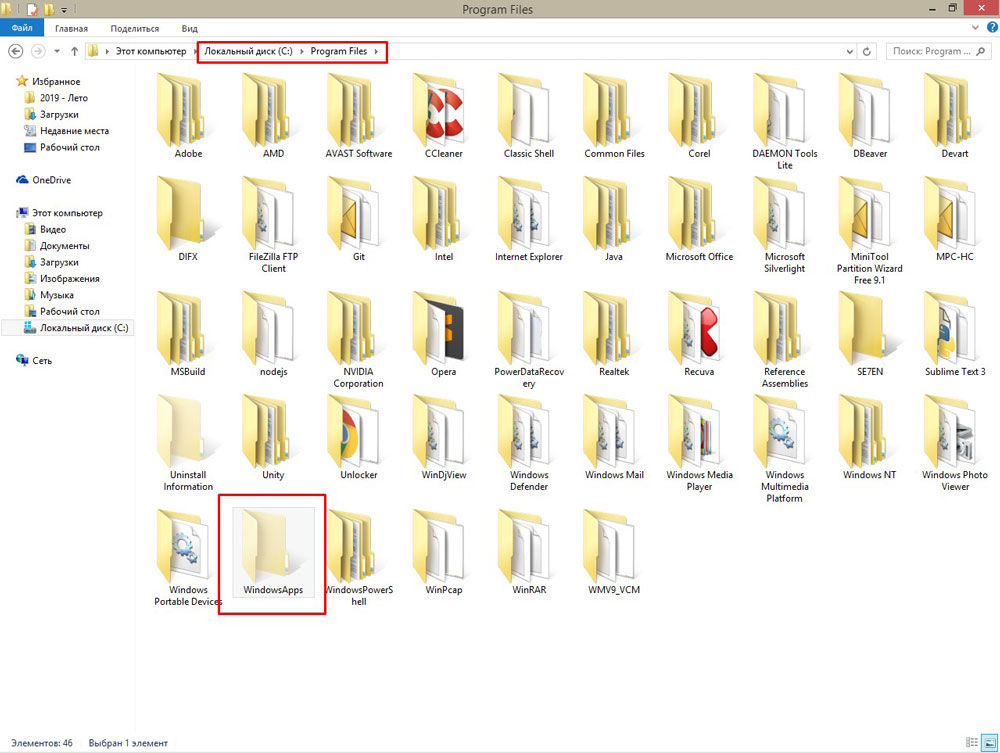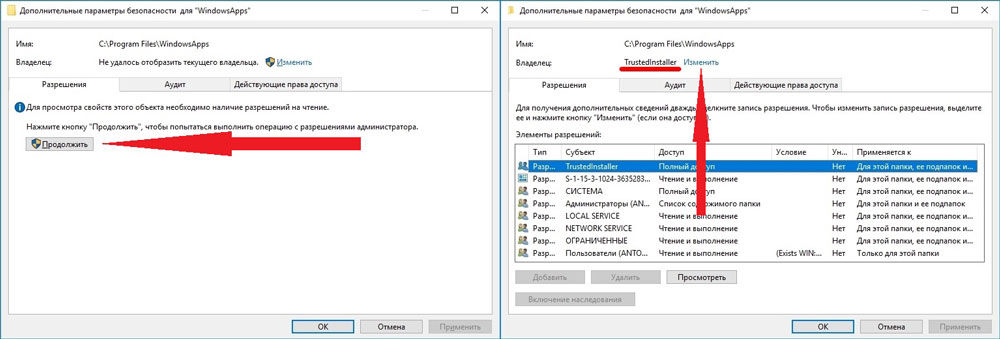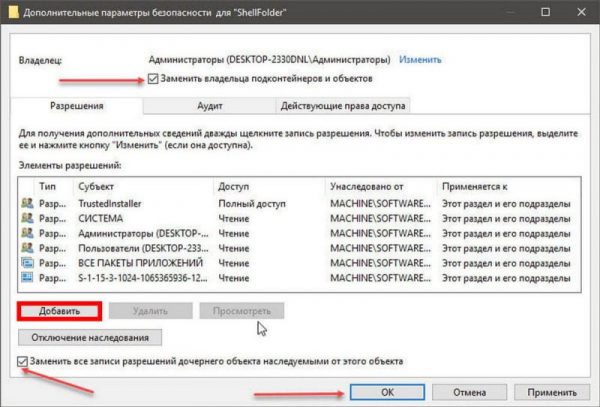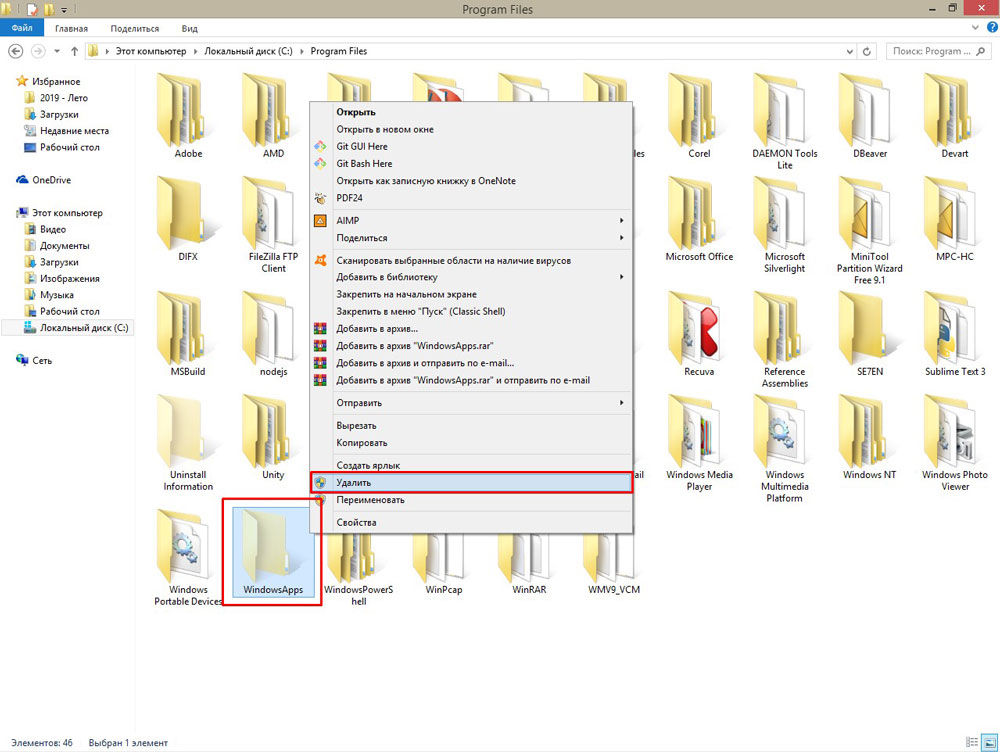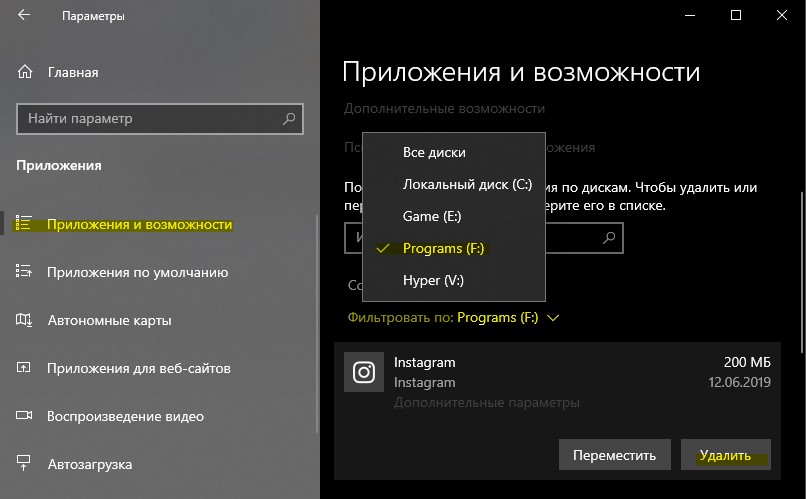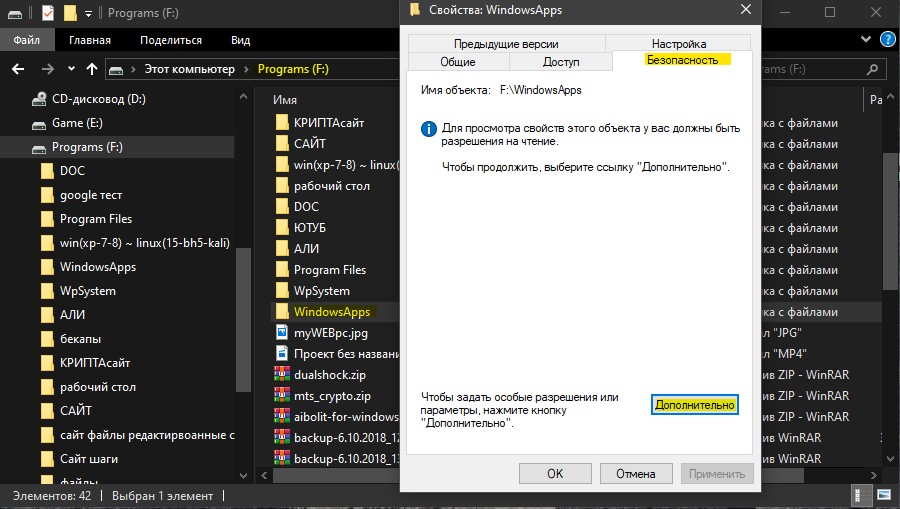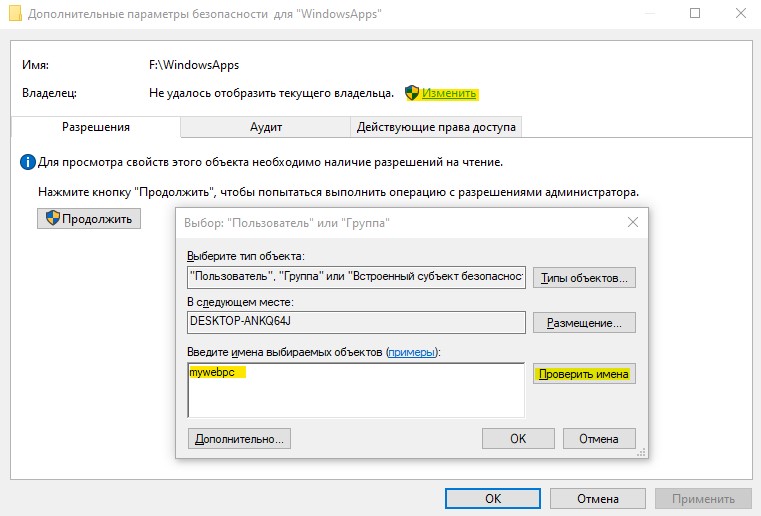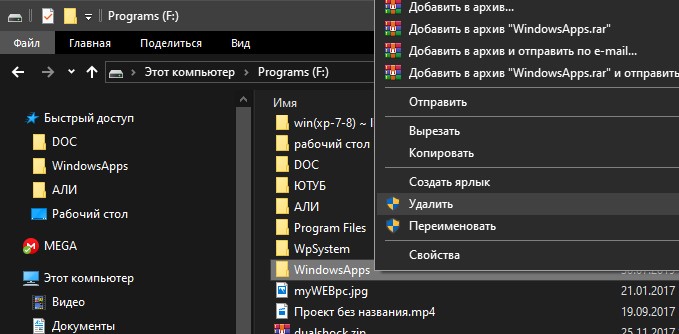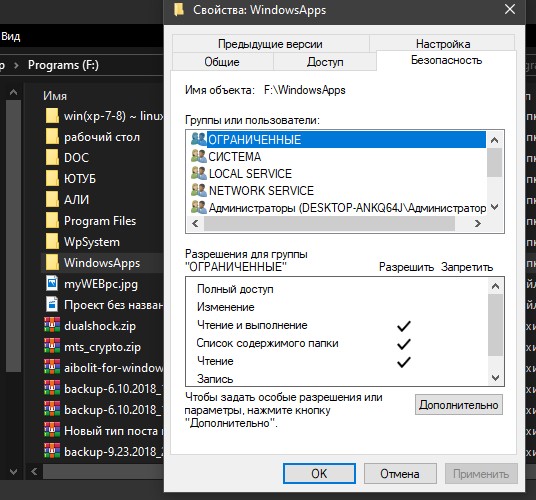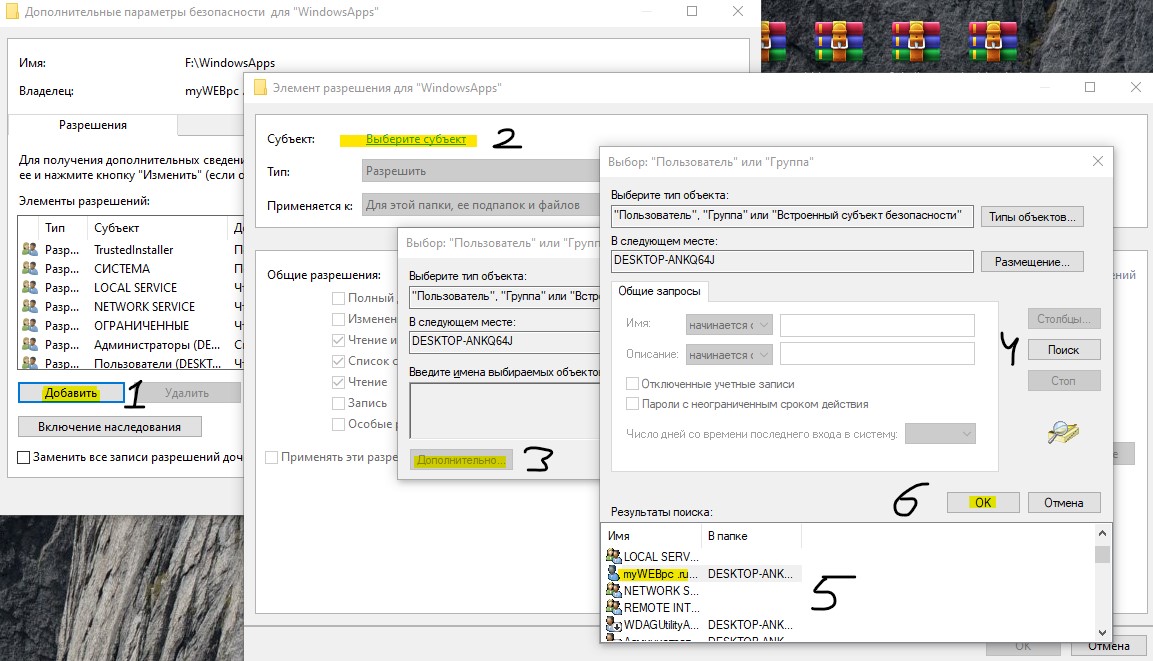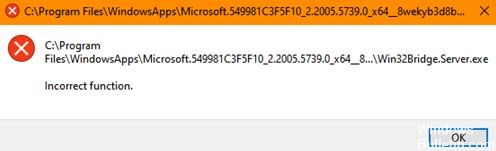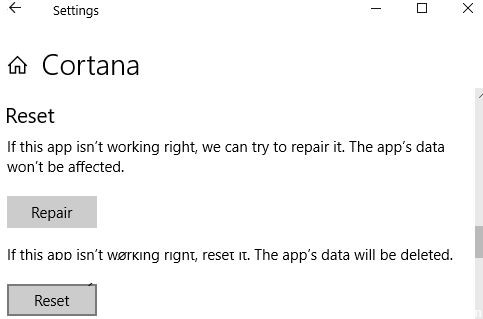Некоторые пользователи сообщают, что при работе с Windows 10 на их экране постоянно появляется окно сообщения со следующей строкой описания:
C: Program Files WindowsApps Microsoft549981C3F5F10_2.20 …… Win32Bridge.Server.exe. Неправильная функция
Нет никаких очевидных причин, почему возникает эта проблема, но у нас есть решение, и оно работает!
Проблема может раздражать, так как это сообщение появляется всякий раз, когда вы пытаетесь открыть приложение на своем компьютере. Чтобы исправить это, воспользуйтесь одним из следующих способов.
- Сбросить Кортану
- Деактивировать CDPUserSvc
Давайте рассмотрим два вышеупомянутых процесса более подробно!
1]Сбросить Кортану
Проблема может возникнуть из-за сбоя в Кортане. Таким образом, сброс приложения Cortana через настройки должен решить проблему автоматически.
- Открыть настройки
- Выберите приложения
- Нажмите «Приложения и функции».
- Найдите Кортану с помощью панели поиска
- Щелкните Расширенные настройки
- Прокрутите вниз и нажмите кнопку «Сброс».
2]Деактивировать CDPUserSvc
Платформа CDP или Connected Devices Platform — это служба, используемая для синхронизации ваших данных, таких как контакты, почта, календарь, OneDrive и т. д.). Если у вас мало пользы от какой-либо из этих служб, можно безопасно отключить их все.
Обратите внимание, что этот метод требует, чтобы вы внесли изменения в настройки редактора реестра. Если вы неправильно внесете изменения в редактор реестра, могут возникнуть серьезные проблемы. Прежде чем продолжить, создайте точку восстановления системы.
Запустите диалоговое окно «Выполнить».
Тип Regedit в пустом поле поля и нажмите Enter.
В открывшемся окне реестра перейдите к следующему адресу пути —
HKEY_LOCAL_MACHINESYSTEMCurrentControlSetServicesCDPUserSvc.
Переключитесь на правую панель и дважды кликните значок Начинать ключ для редактирования его значения.
В появившемся поле Edit String измените число со значения по умолчанию на 4.
Это отключит службу.
Теперь закройте редактор реестра и выйдите.
Перезагрузите компьютер, чтобы изменения вступили в силу.
Ошибка неправильной функции Win32Bridge.server.exe больше не должна отображаться в Windows 10.
Вот и все!
Windows 10: Cannot find C:Program FilesWindowsAppsMicrosoft.549981…Win32Bridge.Server
Discus and support Cannot find C:Program FilesWindowsAppsMicrosoft.549981…Win32Bridge.Server in Windows 10 Network and Sharing to solve the problem; [ATTACH]
How can I solve this problem?
https://answers.microsoft.com/en-us/windows/forum/all/cannot-find-cprogram/4bd12c70-dfef-4af1-a824-388f42d4edaa
Discussion in ‘Windows 10 Network and Sharing’ started by Giannis Lampropoulos, Nov 5, 2020.
-
Cannot find C:Program FilesWindowsAppsMicrosoft.549981…Win32Bridge.Server
How can I solve this problem?
-
Unnecessary apps in C:Program FilesWindowsApps
I see a lots of versions of the same app in C:Program FilesWindowsApps. These are apps that I don’t even have installed. Overall they are taking up about 10GB.
- How can I remove these apps completely?
- Or can I keep only the most recent version?
The storage sense
suggested here or disk cleanup of system files has not helped.Here is the log of some of the unnecessary apps with sizes in MB
1M ./Program Files/WindowsApps/828B5831.HiddenCityMysteryofShadows_1.24.2401.0_neutral_~_ytsefhwckbdv6 86M ./Program Files/WindowsApps/828B5831.HiddenCityMysteryofShadows_1.24.2401.0_x86__ytsefhwckbdv6 1M ./Program Files/WindowsApps/828B5831.HiddenCityMysteryofShadows_1.24.2401.1000_neutral_~_ytsefhwckbdv6 54M ./Program Files/WindowsApps/828B5831.HiddenCityMysteryofShadows_1.24.2401.1000_x86__ytsefhwckbdv6 1M ./Program Files/WindowsApps/828B5831.HiddenCityMysteryofShadows_1.25.2500.0_neutral_~_ytsefhwckbdv6 83M ./Program Files/WindowsApps/828B5831.HiddenCityMysteryofShadows_1.25.2500.0_x86__ytsefhwckbdv6 1M ./Program Files/WindowsApps/828B5831.HiddenCityMysteryofShadows_1.25.2503.0_neutral_~_ytsefhwckbdv6 84M ./Program Files/WindowsApps/828B5831.HiddenCityMysteryofShadows_1.25.2503.0_x86__ytsefhwckbdv6 1M ./Program Files/WindowsApps/828B5831.HiddenCityMysteryofShadows_1.25.2504.0_neutral_~_ytsefhwckbdv6 84M ./Program Files/WindowsApps/828B5831.HiddenCityMysteryofShadows_1.25.2504.0_x86__ytsefhwckbdv6 1M ./Program Files/WindowsApps/828B5831.HiddenCityMysteryofShadows_1.25.2505.0_neutral_~_ytsefhwckbdv6 84M ./Program Files/WindowsApps/828B5831.HiddenCityMysteryofShadows_1.25.2505.0_x86__ytsefhwckbdv6 1M ./Program Files/WindowsApps/828B5831.HiddenCityMysteryofShadows_1.26.2600.0_neutral_~_ytsefhwckbdv6 85M ./Program Files/WindowsApps/828B5831.HiddenCityMysteryofShadows_1.26.2600.0_x86__ytsefhwckbdv6 1M ./Program Files/WindowsApps/828B5831.HiddenCityMysteryofShadows_1.26.2601.0_neutral_~_ytsefhwckbdv6 85M ./Program Files/WindowsApps/828B5831.HiddenCityMysteryofShadows_1.26.2601.0_x86__ytsefhwckbdv6 1M ./Program Files/WindowsApps/828B5831.HiddenCityMysteryofShadows_1.26.2603.0_neutral_~_ytsefhwckbdv6 85M ./Program Files/WindowsApps/828B5831.HiddenCityMysteryofShadows_1.26.2603.0_x86__ytsefhwckbdv6 1M ./Program Files/WindowsApps/828B5831.HiddenCityMysteryofShadows_1.27.2700.0_neutral_~_ytsefhwckbdv6 84M ./Program Files/WindowsApps/828B5831.HiddenCityMysteryofShadows_1.27.2700.0_x86__ytsefhwckbdv6 1M ./Program Files/WindowsApps/828B5831.HiddenCityMysteryofShadows_1.27.2701.0_neutral_split.scale-125_ytsefhwckbdv6 1M ./Program Files/WindowsApps/828B5831.HiddenCityMysteryofShadows_1.27.2701.0_neutral_~_ytsefhwckbdv6 84M ./Program Files/WindowsApps/828B5831.HiddenCityMysteryofShadows_1.27.2701.0_x86__ytsefhwckbdv6 1M ./Program Files/WindowsApps/828B5831.HiddenCityMysteryofShadows_1.27.2702.0_neutral_~_ytsefhwckbdv6 236M ./Program Files/WindowsApps/828B5831.HiddenCityMysteryofShadows_1.27.2702.0_x86__ytsefhwckbdv6 1M ./Program Files/WindowsApps/828B5831.HiddenCityMysteryofShadows_1.27.2703.0_neutral_split.scale-100_ytsefhwckbdv6 1M ./Program Files/WindowsApps/828B5831.HiddenCityMysteryofShadows_1.27.2703.0_neutral_split.scale-125_ytsefhwckbdv6 1M ./Program Files/WindowsApps/828B5831.HiddenCityMysteryofShadows_1.27.2703.0_neutral_~_ytsefhwckbdv6 234M ./Program Files/WindowsApps/828B5831.HiddenCityMysteryofShadows_1.27.2703.0_x86__ytsefhwckbdv6 67M ./Program Files/WindowsApps/89006A2E.AutodeskSketchBook_1.8.5.0_x64__tf1gferkr813w 559M ./Program Files/WindowsApps/A278AB0D.DisneyMagicKingdoms_3.3.0.7_x86__h6adky7gbf63m 532M ./Program Files/WindowsApps/A278AB0D.DisneyMagicKingdoms_3.4.0.12_x86__h6adky7gbf63m 531M ./Program Files/WindowsApps/A278AB0D.DisneyMagicKingdoms_3.4.1.1_x86__h6adky7gbf63m 531M ./Program Files/WindowsApps/A278AB0D.DisneyMagicKingdoms_3.4.2.1_x86__h6adky7gbf63m 562M ./Program Files/WindowsApps/A278AB0D.DisneyMagicKingdoms_3.5.0.8_x86__h6adky7gbf63m 563M ./Program Files/WindowsApps/A278AB0D.DisneyMagicKingdoms_3.5.1.2_x86__h6adky7gbf63m 570M ./Program Files/WindowsApps/A278AB0D.DisneyMagicKingdoms_3.6.0.9_x86__h6adky7gbf63m 569M ./Program Files/WindowsApps/A278AB0D.DisneyMagicKingdoms_3.6.1.1_x86__h6adky7gbf63m 583M ./Program Files/WindowsApps/A278AB0D.DisneyMagicKingdoms_3.7.0.8_x86__h6adky7gbf63m 15M ./Program Files/WindowsApps/A278AB0D.DisneyMagicKingdoms_3.7.1.1_x86__h6adky7gbf63m 185M ./Program Files/WindowsApps/A278AB0D.MarchofEmpires_3.5.0.11_x86__h6adky7gbf63m 142M ./Program Files/WindowsApps/A278AB0D.MarchofEmpires_3.6.0.11_x86__h6adky7gbf63m 141M ./Program Files/WindowsApps/A278AB0D.MarchofEmpires_3.6.1.1_x86__h6adky7gbf63m 142M ./Program Files/WindowsApps/A278AB0D.MarchofEmpires_3.6.2.3_x86__h6adky7gbf63m 143M ./Program Files/WindowsApps/A278AB0D.MarchofEmpires_3.7.0.7_x86__h6adky7gbf63m 150M ./Program Files/WindowsApps/A278AB0D.MarchofEmpires_3.8.0.13_x86__h6adky7gbf63m 185M ./Program Files/WindowsApps/king.com.CandyCrushSaga_1.1340.3.0_x86__kgqvnymyfvs32 167M ./Program Files/WindowsApps/king.com.CandyCrushSaga_1.1340.5.0_x86__kgqvnymyfvs32 167M ./Program Files/WindowsApps/king.com.CandyCrushSaga_1.1341.1.0_x86__kgqvnymyfvs32 170M ./Program Files/WindowsApps/king.com.CandyCrushSaga_1.1360.3.0_x86__kgqvnymyfvs32 173M ./Program Files/WindowsApps/king.com.CandyCrushSaga_1.1371.1.0_x86__kgqvnymyfvs32 181M ./Program Files/WindowsApps/king.com.CandyCrushSaga_1.1380.6.0_x86__kgqvnymyfvs32 178M ./Program Files/WindowsApps/king.com.CandyCrushSaga_1.1390.3.0_x86__kgqvnymyfvs32 181M ./Program Files/WindowsApps/king.com.CandyCrushSaga_1.1400.5.0_x86__kgqvnymyfvs32 186M ./Program Files/WindowsApps/king.com.CandyCrushSaga_1.1410.4.0_x86__kgqvnymyfvs32 186M ./Program Files/WindowsApps/king.com.CandyCrushSaga_1.1411.1.0_x86__kgqvnymyfvs32 186M ./Program Files/WindowsApps/king.com.CandyCrushSaga_1.1420.4.0_x86__kgqvnymyfvs32 189M ./Program Files/WindowsApps/king.com.CandyCrushSaga_1.1430.6.0_x86__kgqvnymyfvs32 191M ./Program Files/WindowsApps/king.com.CandyCrushSaga_1.1440.2.0_x86__kgqvnymyfvs32 191M ./Program Files/WindowsApps/king.com.CandyCrushSaga_1.1440.3.0_x86__kgqvnymyfvs32 137M ./Program Files/WindowsApps/king.com.CandyCrushSaga_1.1440.4.0_x86__kgqvnymyfvs32 189M ./Program Files/WindowsApps/king.com.CandyCrushSaga_1.1450.4.0_x86__kgqvnymyfvs32 189M ./Program Files/WindowsApps/king.com.CandyCrushSaga_1.1450.5.0_x86__kgqvnymyfvs32 192M ./Program Files/WindowsApps/king.com.CandyCrushSaga_1.1461.3.0_x86__kgqvnymyfvs32 192M ./Program Files/WindowsApps/king.com.CandyCrushSaga_1.1461.4.0_x86__kgqvnymyfvs32
-
c program files windowsapps microsoft 549981c35f10_2.005.5739.0_64_win32 bridge.server.exe error
c
program files windowsapps microsoft 549981c35f10_2.005.5739.0_64_win32 bridge.server.exe error -
Cannot find C:Program FilesWindowsAppsMicrosoft.549981…Win32Bridge.Server
What is the default OWNER of C:Program FilesWindowsApps
H PollockLA
Click your Start Button, then just type cmd
From the resulting list, right click Command Prompt and choose ‘Run as Administrator’
Paste this into Command Prompt and press Enter:
icacls «C:Program FilesWindowsApps» /reset /t /c /q
What command will take time to execute, wait for that command to complete, then close Command Prompt
That will reset all permissions on the WindowsApps folder and all contained files and folders
Cannot find C:Program FilesWindowsAppsMicrosoft.549981…Win32Bridge.Server
-
Cannot find C:Program FilesWindowsAppsMicrosoft.549981…Win32Bridge.Server — Similar Threads — Cannot find Program
-
windows cannot find c:Program…
in Windows 10 BSOD Crashes and Debugging
windows cannot find c:Program…: hello everyone, Recently on opening the system, I am receiving daily this message : windows cannot find «wdadesktopservice.exe». I have tried some suggestions like :- DISM /online /Cleanup-Image /checkhealth- DISM /Online /Cleanup-Image /ScanHealth- DISM /Online… -
Windows cannot find C Program -…
in Windows 10 Software and Apps
Windows cannot find C Program -…: Whenever i start my laptop Windows 10 — HP Envy, i get the attached error — Windows cannot find C Progrram — FilesWindowsAppsAD2F1837.myHP_6.55219.341.0x64_v10z8vag_DesktopExtension.exe’ Make sure you type the name correctly, and then try again…. -
Windows cannot find C: Program
in Windows 10 Software and Apps
Windows cannot find C: Program: I have formatted my laptop, still my windows keeps on displaying; Windows cannot find C: Program Files WindowsApps ad2f1837.hpsystemeventutility_1.2. 15.0_x64__v10z8vjag6…SysInfoEx.exe’. Make sure to type name correctly and try again.What should I do?… -
windows cannot find ‘C:program
in Windows 10 Gaming
windows cannot find ‘C:program: Windows cannot find ‘C:program after I sign in to my computerhttps://answers.microsoft.com/en-us/windows/forum/all/windows-cannot-find-cprogram/5d61481e-944c-4915-b971-f3ed0d801b59
-
Windows cannot find ‘C:Program…
in Windows 10 Network and Sharing
Windows cannot find ‘C:Program…: When starting my computer I get the following error. I have been unable to uninstall or delete the corresponding file to re-install. Windows cannot find ‘C:Program FilesWindowsAppsAppUp.IntelGraphicsExperience_1.100.3370.0_x64__8j3eq9e…IGCCTray.exe’. Make sure you typed… -
windows cannot find c:/program
in Windows 10 BSOD Crashes and Debugging
windows cannot find c:/program: As I logged into my pc this popup showed can anyone explain this please .https://answers.microsoft.com/en-us/windows/forum/all/windows-cannot-find-cprogram/dfe5d30b-59d2-4b61-9962-57975954d0e8
-
Cannot find C:Program…
in Windows 10 Network and Sharing
Cannot find C:Program…: So I’m not actually sure what I did wrong here. I was uninstalling some mods and games. Updating windows when this thing came up. Windows cannot find ‘C:Program FilesWindowsAppsMicrosoft.549981C3F5F10_2.2103.17603.0_x64_8wekyb3d8…Win32Bridge.Server.exeI tried to find it… -
Win32Bridge Server Problem — Can’t Find Win32Bridge.Server.exe
in Windows 10 Customization
Win32Bridge Server Problem — Can’t Find Win32Bridge.Server.exe: Hi! Can you please help me fix this problem? A message box keeps popping up on the screen with the following message:Windows Cannot Find ‘C:Program
FilesWindowsAppsMicrosoft549981C3F5F10_2.2010.7621.0_x64__…Win32Bridge.Server.exe’.
Make sure you typed the name…
-
Win32Bridge Server Problem
in Windows 10 BSOD Crashes and Debugging
Win32Bridge Server Problem: Good day to all,I’m having a problem in my PC when there is a message pop-up on my screen saying that «Win32Bridge Server Problem». it keeps popping and I don’t know how to fix it. is there anyone can help me about this?
Thank you in advance if you can help me :…

Win32Bridge.server.exe Ошибка неправильной функции в Windows 10
Некоторые пользователи сообщают, что при работе с Windows 10 на их экране постоянно появляется окно сообщения со следующей строкой описания:
C: Program Files WindowsApps Microsoft549981C3F5F10_2.20 …… Win32Bridge.Server.exe. Неправильная функция
Нет никаких очевидных причин, почему возникает эта проблема, но у нас есть решение, и оно работает!
Win32Bridge.server.exe Неправильная функция
Проблема может раздражать, так как это сообщение появляется всякий раз, когда вы пытаетесь открыть приложение на своем компьютере. Чтобы исправить это, воспользуйтесь одним из следующих способов.
Давайте рассмотрим два вышеупомянутых процесса более подробно!
1]Сбросить Кортану
Проблема может возникнуть из-за сбоя в Кортане. Таким образом, сброс приложения Cortana через настройки должен решить проблему автоматически.
2]Деактивировать CDPUserSvc
Платформа CDP или Connected Devices Platform — это служба, используемая для синхронизации ваших данных, таких как контакты, почта, календарь, OneDrive и т. д.). Если у вас мало пользы от какой-либо из этих служб, можно безопасно отключить их все.
Обратите внимание, что этот метод требует, чтобы вы внесли изменения в настройки редактора реестра. Если вы неправильно внесете изменения в редактор реестра, могут возникнуть серьезные проблемы. Прежде чем продолжить, создайте точку восстановления системы.
Запустите диалоговое окно «Выполнить».
Тип Regedit в пустом поле поля и нажмите Enter.
В открывшемся окне реестра перейдите к следующему адресу пути —
Переключитесь на правую панель и дважды кликните значок Начинать ключ для редактирования его значения.
В появившемся поле Edit String измените число со значения по умолчанию на 4.
Это отключит службу.
Теперь закройте редактор реестра и выйдите.
Перезагрузите компьютер, чтобы изменения вступили в силу.
Источник
Что за папка WindowsApps в Windows 10, как получить к ней доступ и удалить её
Пользователи периодически встречают на своём компьютере неизвестные им каталоги, к которым не удаётся обычным способом получить доступ к содержимому и удалить. Обычно это системные файлы, часто даже скрытые от глаз пользователя. Один из таких каталогов – WindowsApps. Закономерным желанием становится выяснение происхождения папки и её удаление при отсутствии необходимости участия объекта в обеспечении работоспособности Windows. Некоторые из защищённых каталогов могут быть удалены безболезненно для системы, к таким и относится WindowsApps, несмотря на то, что к нему требуется доступ.
Что за папка WindowsApps в Windows 10
По умолчанию каталог является скрытым, увидеть его можно, активировав опцию просмотра скрытых элементов в проводнике, но даже тогда для открытия или удаления потребуются права доступа. Что это за папка WindowsApps в Windows 10, интересуются многие пользователи данной операционной системы. Располагается она на системном разделе компьютера (обычно C:) в каталоге «Program Files» и хранит UWP приложения, скачанные из официального магазина приложений Microsoft Store, внедрённого в ОС.
Целевой путь: Локальный диск (C:) — Program Files
Если вы устанавливаете из магазина или переносите уже скачанный софт на другой диск, каталог с тем же названием создаётся и в корне этого раздела. Как правило, именно от него и желают избавиться пользователи. Объект по-прежнему не будет доступен, но если есть потребность в его удалении, к тому же если располагается он на диске D или другом несистемном разделе, осуществить процедуру можно путём настройки прав доступа.
Как получить доступ к папке WindowsApps
Поскольку каталог защищён, просматривать или совершать над ним другие операции нельзя даже с правами администратора, для его открытия понадобится выполнить определённые действия.
Как открыть папку WindowsApps:
Изменение владельца объекта
Оформление полного допуска для пользователя путем изменения дополнительных свойств безопасности
Вышеописанные действия позволяют войти в папку WindowsApps в Windows 10. Система опять отобразит ошибку доступа, но после нажатия кнопки «Продолжить» вы увидите содержимое каталога. После того, как получить доступ к WindowsApps удалось, над хранящимися там файлами приложений можно совершать любые манипуляции.
Удалить папку WindowsApps
Данный каталог является стандартным и используется системой для хранения программных продуктов из магазина Майкрософт, в том числе в нём находится и системное ПО, так что удаление WindowsApps может повлиять на работу системы. При удалении папки будет потеряно всё её содержимое и если речь о каталоге, находящемся в «Program Files» на системном разделе, некоторые функции могут отказаться работать, например, компоненты меню «Пуск», «Поиск» и прочие, а при отсутствии резервной копии восстановить папку можно только вместе с переустановкой системы.
Независимо от расположения защищённого каталога все действия, как удалить WindowsApps в ОС Windows 10 будут аналогичными. Открыв полный доступ к папке, как описано выше, вы сможете беспроблемно удалить её вместе с содержимым или только некоторые объекты, располагающиеся внутри. Удаляется объект на правах владельца стандартным способом, путём выбора соответствующего пункта из контекстного меню, вызываемого ПКМ, или клавишей «Del» на клавиатуре. При этом если в процессе удаления одно или больше приложений из папки будет запущено, система выдаст ошибку и часть содержимого не будет удалена, так что придётся чистить папку вручную.
Процесс удаления каталога стандартным способом через контекстное меню
Просто так удалять программы нельзя, в том числе и инсталлированные из магазина Windows, поскольку они оставляют за собой «хвосты» в виде остаточных файлов в различных папках, конфигураций, записей в реестре системы и т. д. Ненужные приложения следует удалять правильно, пользуясь встроенными средствами системы или сторонними инструментами.
Источник
WindowsApps: Что это за папка и как её удалить в Windows 10
Как удалить папку WindowsApps в Windows 10
Шаг 1. Прежде чем удалить папку WindowsApps, вы должны сначала убедиться, что на диске, на котором она находится, не установлено никаких приложений. Перейдите «Параметры» > «Приложения» и справа откройте раскрывающийся список «Фильтровать по» и выберите диск с папкой WindowsApps, которую вы хотите удалить. Если вам нужны некоторые приложения, то вы их можете перенести на другой диск.
Шаг 2. Так как папка WindowsApps защищена, то нужно изменить права доступа, чтобы потом можно было её удалить. Перейдите в корень диска с папкой WindowsApps. Щелкните по папке правой кнопкой мыши и выберите «Свойства» в контекстном меню. Перейдите на вкладку «Безопасность» и нажмите «Дополнительно«.
В новом окне нажмите на «Изменить» со щитом. Далее в поле для ввода напишите свое имя администратора учетной записи и нажмите «Проверить имя«. Если не будет никаких ошибок, то жмите OK. Если вы не помните имя учетной записи, то нажмите «Дополнительно» > «Поиск» и выберите из списка свое имя учетной записи. Нажимайте везде OK и Применить.
Шаг 3. Далее перейдите к этой папке и удалите её. Вы должны понимать, что мы заменили владельца папки. В большинстве случаях, основная учетная запись это администратор, но бывают случаи, когда нет всех прав на учетную запись. Если вы не смогли удалить папку WindowsApps, то к шагу 4.
Шаг 4. Нажимаем обратно правой кнопкой мыши по папке и выбираем «Свойства», переходим в новом окне во вкладку «Безопасность». У нас теперь появилось ниже два списка. В моем случаи, моего имени учетной записи тут нет, хотя я владелец папки. Может быть так, что ваше имя есть в этом списке, но нет полных прав «Полный доступ». Нужно добавить в этот список свое имя и разрешить полный доступ. Для этого нажмите снизу на «Дополнительно«.
Теперь добавим имя учетной записи в список для этой папки и разрешим права доступа.
Когда будете жать OK, то не забудьте поставить везде галочки на разрешения. Далее жмите OK и применить. Теперь вы сможете легко удалить папку WindowsApps. Если вы когда-нибудь снова установите или переместите приложение UWP на тот же диск, эта папка будет создана заново. В ней не останется никаких данных из предыдущей версии, которую вы удалили.
Источник
Папка WindowsApps отсутствует в Windows 10
Windows 8 была первой версией Windows, представившей универсальные приложения. Эти приложения попали в Windows 10, и теперь они являются неотъемлемой частью Windows 10. Иногда могут возникнуть проблемы с этими приложениями, и для их исправления необходимо получить доступ к папке WindowsApps. Однако некоторые пользователи сообщали, что в Windows 10 отсутствует папка WindowsApps. Это может быть проблемой, поэтому сегодня мы покажем вам, как найти и получить доступ к папке WindowsApps в Windows 10.
Папка WindowsApps отсутствует в Windows 10, как ее восстановить?
Как мы уже упоминали, универсальные приложения являются неотъемлемой частью Windows 10. При загрузке определенного приложения из Магазина Windows все его файлы будут храниться в папке WidowsApps. В большинстве случаев вам вообще не требуется доступ к папке WindowsApps, если вы не хотите создавать резервные копии своих универсальных приложений. Иногда могут возникнуть проблемы с универсальными приложениями, поэтому вам придется получить доступ к этой папке и внести определенные изменения.
Папка WindowsApps всегда доступна на вашем ПК, и если вы не можете ее найти, скорее всего, она по умолчанию скрыта. Как мы уже упоминали, универсальные приложения являются основными компонентами Windows 10, и эта папка по умолчанию скрыта, чтобы пользователи не могли случайно внести в нее какие-либо изменения. Однако если вам нужен доступ к папке WindowsApps, вы можете сделать это, используя следующий метод.
Поскольку папка WindowsApps по умолчанию скрыта, необходимо открыть скрытые файлы и папки, чтобы получить к ней доступ. Для этого выполните следующие простые шаги:
Следует отметить, что эта папка защищена Windows, поэтому для внесения в нее любых изменений необходимо иметь соответствующие привилегии. Прежде чем вы начнете вносить какие-либо изменения, мы советуем вам создать точку восстановления системы на случай, если что-то пойдет не так. Изменяя параметры безопасности основных компонентов Windows 10, вы можете вызвать определенные проблемы, поэтому мы настоятельно рекомендуем создать резервную копию. Что касается изменения настроек безопасности, вам необходимо сделать следующее:
После полного владения папкой WindowsApps вы сможете получить к ней доступ и изменить ее по своему усмотрению. Еще раз отметим, что эти приложения являются основными компонентами Windows 10, и вы можете вызвать определенные проблемы, изменив их, поэтому мы советуем вам соблюдать осторожность.
Мы также должны отметить, что вы можете легко изменить владельца папки WindowsApps с помощью командной строки. Этот метод предназначен для более опытных пользователей, которые хотят быстро изменить владельца, выполнив несколько команд в командной строке. Чтобы изменить владельца с помощью командной строки, выполните следующие действия.
После выполнения этих шагов у вас должен быть полный доступ к папке WindowsApps. В случае, если что-то пойдет не так, вы всегда можете восстановить разрешения, выполнив команду icacls «% ProgramFiles%»/restore «% TEMP% WindowsApps.acl»/Q в командной строке.
Если на вашем компьютере с Windows 10 отсутствует папка WindowsApps, обязательно воспользуйтесь нашим решением для ее обнаружения. В дополнение к раскрытию папки вам нужно будет владеть ею, чтобы получить к ней доступ. Папка WindowsApps содержит некоторые конфиденциальные файлы и по какой-то причине скрыта от пользователей. Если вам нужно получить доступ к этой папке и внести какие-либо изменения, мы советуем вам быть особенно осторожными, чтобы избежать проблем с вашей установкой Windows 10.
Источник
Обновление: Перестаньте получать сообщения об ошибках и замедляйте работу своей системы с помощью нашего инструмента оптимизации. Получите это сейчас на эту ссылку
Некоторые пользователи сообщают, что при работе с Windows 10 на экране постоянно появляется окно сообщения со следующей описанной строкой:
C: Программные файлы WindowsAppsMicrosoft549981C3F5F10_2.20 …… Win32Bridge.Server.exe. Неправильная функция.
Это сообщение об ошибке может быть довольно неприятным, поскольку оно продолжает появляться. Кроме того, это может повлиять на вашу работу. В большинстве случаев затронутые компьютеры работают правильно, но сообщение об ошибке продолжает появляться. Нет очевидной причины, по которой возникает эта проблема, но у нас есть решение, и оно работает!
Наиболее частой причиной этой ошибки является поврежденное приложение Cortana или установка операционной системы Windows. В некоторых случаях ошибка возникает, когда пользователь устанавливает такую утилиту, как Glary или приложение iTunes.
Для некоторых пользователей ошибка `Win32Bridge.Server.exe Incorrect Function` вызвала BSOD.
Для решения проблемы некорректной работы сервера Win32Bridge
Ноябрьское обновление 2021:
РЕШЕНИЕ 1
РЕШЕНИЕ 2
Если вышеуказанное решение вам не помогает, вы можете попробовать отключить приложение Cortana, и это должно помочь.
Windows 10 позволяет пользователям отключать приложение Cortana, чтобы оно не запускалось автоматически при запуске и не работало в фоновом режиме. Следующее руководство поможет вам отключить приложение Cortana в Windows 10.
РЕШЕНИЕ 3
Вы также можете попробовать навсегда отключить приложение Cortana в Windows 10 с помощью групповой политики или настроек реестра. Это также должно помочь избавиться от всплывающего сообщения «Win32Bridge.Server.exe».
РЕШЕНИЕ 4
Если вы по-прежнему получаете сообщение об ошибке, вы можете попробовать отключить системную службу «Служба платформы подключенных устройств», выполнив следующие действия:
Это должно удалить сообщение об ошибке на вашем компьютере.
РЕШЕНИЕ 5
Это окончательное решение для исправления сообщения об ошибке.
Если все не удается, вы можете попробовать команду sfc / scan now, чтобы восстановить любые поврежденные или отсутствующие системные файлы на вашем устройстве с Windows 10. Это должно исправить сообщение об ошибке.
Источник
Содержание
- Исправление: проблема с сервером Win32Bridge — неправильная работа
- Решение 1. Восстановите или сбросьте приложение Cortana до значений по умолчанию
- Решение 2. Отключите или удалите приложение Cortana
- Решение 3. Используйте команды SFC и DISM
- Решение 4. Удалите обновление с ошибкой
- Решение 5. Выполните обновление на месте
- Для решения проблемы некорректной работы сервера Win32Bridge
- Ноябрьское обновление 2022:
- РЕШЕНИЕ 1
- РЕШЕНИЕ 2
- РЕШЕНИЕ 3
- РЕШЕНИЕ 4
- РЕШЕНИЕ 5
- Win32Bridge.server.exe Ошибка неправильной функции в Windows 10
- Win32Bridge.server.exe Неправильная функция
- 1]Сбросить Кортану
- 2]Деактивировать CDPUserSvc
- Win32Bridge.server.exe Incorrect function error on Windows 10
- Win32Bridge.server.exe Incorrect function
- 1] Reset Cortana
- 2] Deactivate CDPUserSvc
- Related Posts
- Fix d3dx9_40.dll is missing, not found, or not designed to run error on Windows 11/10
- Fix Error code 0xC0000035 in Event Viewer on Windows 11/10
- Fix File System Error (-805305975) in Windows 11/10
- [email protected]
- Как исправить ошибку неправильной функции Win32Bridge.server.exe в Windows 10
- Win32Bridge.server.exe Ошибка неправильной функции
- 1. Сбросьте Кортану
- 2. Деактивировать CDPUserSvc.
Исправление: проблема с сервером Win32Bridge — неправильная работа
Вы можете столкнуться с проблемой Win32Bridge из-за поврежденной установки приложения Cortana. Более того, поврежденная установка Windows также может привести к возникшей ошибке.
Затем пользователь сталкивается с сообщением об ошибке при загрузке своей системы (в основном после обновления Windows), но в некоторых случаях это происходило, когда пользователь установил / запустил такую утилиту, как iTunes или Glary App. Для некоторых пользователей это привело к BSOD.
Решение 1. Восстановите или сбросьте приложение Cortana до значений по умолчанию
Вы можете столкнуться с проблемой Win32Bridge, если установка Cortana повреждена. В этом контексте восстановление или сброс настроек приложения Cortana до значений по умолчанию может решить проблему.
Решение 2. Отключите или удалите приложение Cortana
Если сброс приложения Кортаны не помог вам, отключение Кортаны при запуске системы или ее удаление может решить проблему (если вы один из пользователей, которые не используют Кортану или Кортана, недоступны для вас из-за географические ограничения).
Решение 3. Используйте команды SFC и DISM
Вы можете столкнуться с проблемой Win34Bridge, если файлы, необходимые для работы вашей системы, повреждены. В этом контексте выполнение сканирования SFC и DISM может устранить повреждение файлов и, таким образом, решить проблему. Но имейте в виду, что выполнение этих команд может занять некоторое время, поэтому попробуйте их, когда у вас будет достаточно времени для своей системы.
Решение 4. Удалите обновление с ошибкой
У Microsoft есть история выпуска обновлений с ошибками, и проблема Win32Bridge также может быть результатом обновления с ошибками. В этом случае устранение проблемы с обновлением с ошибками может решить проблему.
Если вы начали сталкиваться с проблемой после обновления функции, возможно, вам придется вернуться к более старой версии Windows 10.
Если да, то вы можете попробовать следующие команды в командной строке с повышенными привилегиями, а затем повторить попытку обновления, чтобы проверить, не была ли проблема вызвана поврежденной установкой обновления.
net stop wuauserv net stop cryptSvc чистые стоповые биты net stop msiserver Ren C: Windows SoftwareDistribution SoftwareDistribution.old Ren C: Windows System32 catroot2 Catroot2.old net start wuauserv net start cryptSvc чистые стартовые биты net start msiserver
Решение 5. Выполните обновление на месте
Если проблема не исчезнет, обновление системы на месте может решить ее. Но не забудьте выбрать опцию «Сохранить файлы и приложения» (всякий раз, когда об этом спрашивают в процессе обновления). Но прежде чем пытаться это сделать, рекомендуется проверить, решает ли проблему выполнение восстановления системы.
Источник
Обновление: Перестаньте получать сообщения об ошибках и замедляйте работу своей системы с помощью нашего инструмента оптимизации. Получите это сейчас на эту ссылку
Некоторые пользователи сообщают, что при работе с Windows 10 на экране постоянно появляется окно сообщения со следующей описанной строкой:
C: Программные файлы WindowsAppsMicrosoft549981C3F5F10_2.20 …… Win32Bridge.Server.exe. Неправильная функция.
Это сообщение об ошибке может быть довольно неприятным, поскольку оно продолжает появляться. Кроме того, это может повлиять на вашу работу. В большинстве случаев затронутые компьютеры работают правильно, но сообщение об ошибке продолжает появляться. Нет очевидной причины, по которой возникает эта проблема, но у нас есть решение, и оно работает!
Наиболее частой причиной этой ошибки является поврежденное приложение Cortana или установка операционной системы Windows. В некоторых случаях ошибка возникает, когда пользователь устанавливает такую утилиту, как Glary или приложение iTunes.
Для некоторых пользователей ошибка `Win32Bridge.Server.exe Incorrect Function` вызвала BSOD.
Для решения проблемы некорректной работы сервера Win32Bridge
Ноябрьское обновление 2022:
РЕШЕНИЕ 1
РЕШЕНИЕ 2
Если вышеуказанное решение вам не помогает, вы можете попробовать отключить приложение Cortana, и это должно помочь.
Windows 10 позволяет пользователям отключать приложение Cortana, чтобы оно не запускалось автоматически при запуске и не работало в фоновом режиме. Следующее руководство поможет вам отключить приложение Cortana в Windows 10.
РЕШЕНИЕ 3
Вы также можете попробовать навсегда отключить приложение Cortana в Windows 10 с помощью групповой политики или настроек реестра. Это также должно помочь избавиться от всплывающего сообщения «Win32Bridge.Server.exe».
РЕШЕНИЕ 4
Если вы по-прежнему получаете сообщение об ошибке, вы можете попробовать отключить системную службу «Служба платформы подключенных устройств», выполнив следующие действия:
Это должно удалить сообщение об ошибке на вашем компьютере.
РЕШЕНИЕ 5
Это окончательное решение для исправления сообщения об ошибке.
Если все не удается, вы можете попробовать команду sfc / scan now, чтобы восстановить любые поврежденные или отсутствующие системные файлы на вашем устройстве с Windows 10. Это должно исправить сообщение об ошибке.
Источник
Win32Bridge.server.exe Ошибка неправильной функции в Windows 10
Некоторые пользователи сообщают, что при работе с Windows 10 на их экране постоянно появляется окно сообщения со следующей строкой описания:
C: Program Files WindowsApps Microsoft549981C3F5F10_2.20 …… Win32Bridge.Server.exe. Неправильная функция
Нет очевидной причины возникновения этой проблемы, но у нас есть решение, и оно работает!
Win32Bridge.server.exe Неправильная функция
Проблема может раздражать, так как это сообщение появляется всякий раз, когда вы пытаетесь открыть приложение на своем компьютере. Чтобы исправить это, воспользуйтесь одним из следующих способов.
Давайте рассмотрим два вышеупомянутых процесса более подробно!
1]Сбросить Кортану
Проблема может возникнуть из-за сбоя в Кортане. Таким образом, сброс приложения Cortana через настройки должен решить проблему автоматически.
2]Деактивировать CDPUserSvc
Платформа CDP или Connected Devices Platform — это служба, используемая для синхронизации ваших данных, таких как контакты, электронная почта, календарь, OneDrive и т. Д.). Если у вас мало пользы от какой-либо из этих служб, можно безопасно отключить их все.
Обратите внимание, что для этого метода необходимо внести изменения в настройки редактора реестра. Если вы неправильно внесете изменения в редактор реестра, могут возникнуть серьезные проблемы. Прежде чем продолжить, создайте точку восстановления системы.
Запустите диалоговое окно «Выполнить».
Тип Regedit в пустом поле поля и нажмите Enter.
В открывшемся окне реестра перейдите к следующему адресу пути —
HKEY_LOCAL_MACHINE SYSTEM CurrentControlSet Services CDPUserSvc.
Перейдите на правую панель и дважды щелкните кнопку Пуск, чтобы изменить ее значение.
В появившемся поле Edit String измените число со значения по умолчанию на 4.
Это отключит службу.
Теперь закройте редактор реестра и выйдите.
Перезагрузите компьютер, чтобы изменения вступили в силу.
Ошибка неправильной функции Win32Bridge.server.exe больше не должна отображаться в Windows 10.
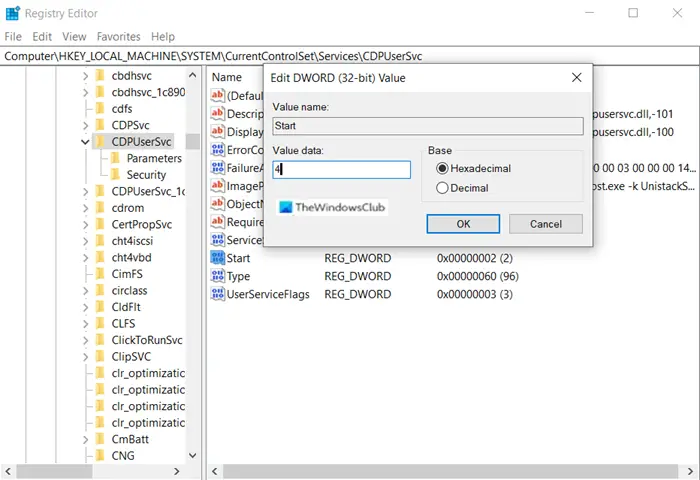
Источник
Win32Bridge.server.exe Incorrect function error on Windows 10
Some users report that while working with Windows 10, a message box keeps popping up on their screen with the following line of description:
C:Program FilesWindowsAppsMicrosoft549981C3F5F10_2.20 ……Win32Bridge.Server.exe. Incorrect function
There’s no apparent reason as to why this issue occurs, but we have a solution for it and it works!
Win32Bridge.server.exe Incorrect function
Let’s cover the above two processes in a bit of detail!
1] Reset Cortana
The problem can occur due to a crash in Cortana. So merely, resetting the Cortana app via Settings should fix the problem automatically.
2] Deactivate CDPUserSvc
The CDP or Connected Devices Platform is a Service used to synchronize your data like Contacts, Mails, Calendar, OneDrive, etc). If you don’t have much use for any of these services, it’s safe to deactivate them all.
Please note that the method requires you to make the changes to the Registry Editor Settings. Serious issues can occur if you make changes to the Registry Editor incorrectly. Create a system restore point before proceeding further.
Launch the Run dialog box.
Type Regedit in the empty field of the box and hit Enter.
In the Registry Window that opens, navigate to the following path address –
Switch to the right-pane and double-click on the Start key to edit its value.
In the Edit String box that appears, change the number from the default value to 4.
This will deactivate the service.
Now, close the Registry Editor and Exit.
Restart your PC to allow the changes to take effect.
You should no longer see the Win32Bridge.server.exe incorrect function error on Windows 10.
That’s all there is to it!
Date: December 14, 2020 Tags: Errors
Fix d3dx9_40.dll is missing, not found, or not designed to run error on Windows 11/10
Fix Error code 0xC0000035 in Event Viewer on Windows 11/10
Fix File System Error (-805305975) in Windows 11/10
[email protected]
A post-graduate in Biotechnology, Hemant switched gears to writing about Microsoft technologies and has been a contributor to TheWindowsClub since then. When he is not working, you can usually find him out traveling to different places or indulging himself in binge-watching.
Источник
Как исправить ошибку неправильной функции Win32Bridge.server.exe в Windows 10
Некоторые пользователи сообщают, что при работе с Windows 10 на их рабочем столе по-прежнему появляется окно сообщения со следующей строкой описания.
Нет четкой причины возникновения этой проблемы, но есть решение этой проблемы, и, к счастью, оно работает!
Win32Bridge.server.exe Ошибка неправильной функции
Проблема может расстраивать, потому что сообщение продолжает появляться всякий раз, когда вы пытаетесь открыть приложение на своем компьютере. Чтобы исправить это, воспользуйтесь одним из следующих способов.
Давайте рассмотрим эти два процесса более подробно!
1. Сбросьте Кортану
Проблема может быть вызвана проблемой в Кортане. Поэтому простой сброс приложения Cortana через настройки автоматически решит проблему.
2. Деактивировать CDPUserSvc.
Обратите внимание, что этот метод требует внесения изменений в настройки редактора реестра. Если вы неправильно внесете изменения в редактор реестра, могут возникнуть серьезные проблемы. Прежде чем продолжить, создайте точку восстановления системы.
Запустить Запустить чат .
В открывшемся окне реестра перейдите по следующему адресу:
Перейдите на правую панель и дважды щелкните значок Начинать нажмите клавишу, чтобы изменить его значение.
Это отключит службу.
А теперь закрой Редактор реестра и выйти.
Перезагрузите компьютер, чтобы изменения вступили в силу.
Источник